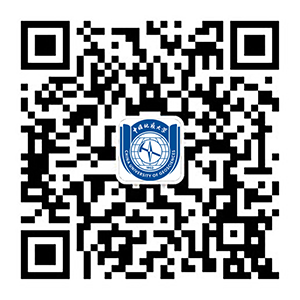北地云桌面指南
发布时间:2021-08-31 作者:[信息网络中心]张楠 阅读:2180次
系统概况
云桌面采用分布式技术,充分利用资源,能够保障数据不易丢失,易于维护和扩展,随着使用人数的增加而成本下降。
我校北地云桌面系统采用Citrizx公司的桌面云系统,给每个终端用户标配4颗CPU、16G内存,高速硬盘(C盘)100G、数据盘(D盘)100G、云网盘200G。
云桌面资源由信息网络中心负责分配,包括用户桌面CPU、内存分配,系统盘、数据盘划分,操作系统及应用软件的分发,账号密码的建立等,其中用户账号、密码由AD域控制器管理。
用户是通过桌面终端连接云桌面系统的(也称“虚拟桌面”),在使用上与PC机基本相同。云桌终端共有3种类型:瘦终端、PC机终端、Mac PC机终端,如图1所示
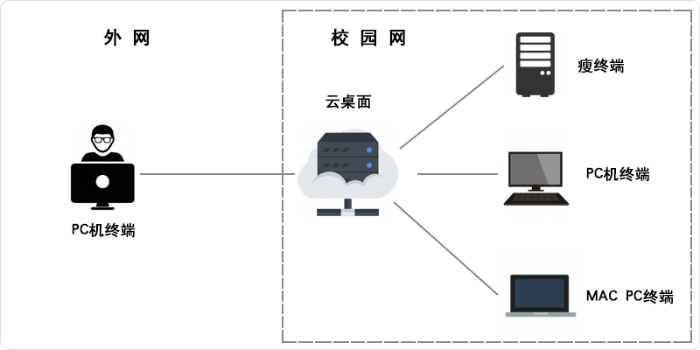
图1、云桌面系统连接图
在校园内网内,用户可以选择瘦终端、PC机终端、Mac PC机终端任意一种终端连接云桌面系统(详细连接方式见下方介绍)。在校园外网用户建议通过PC机终端用Web方式连接云桌面系统,浏览器地址栏输入https://vd.cugb.edu.cn 输入云桌面用户名、密码后即可访问。
常用操作
1、如何将云桌面全屏?
答:云桌面首次打开以窗口模式显示,在云桌面窗口顶部中间位置点击工具栏 图标,选择全屏图标,云桌面扩展为全屏模式。
图标,选择全屏图标,云桌面扩展为全屏模式。
2、如何窗口化云桌面?
答:在云桌面顶部中间位置点击向下展开工具栏 图标,选择窗口
图标,选择窗口 图标,云桌面还原为窗口模式。
图标,云桌面还原为窗口模式。
3、如何锁定云桌面?
答:在云桌面顶部中间位置点击工具栏 图标,选择Ctrl+Alt+Del组合键
图标,选择Ctrl+Alt+Del组合键 图标,可以进行锁定桌面、启用任务管理器等操作。
图标,可以进行锁定桌面、启用任务管理器等操作。
4、如何从云桌面切换到用户终端计算机?
答:在云桌面顶部中间位置点击向下展开工具栏 图标,选择主页
图标,选择主页 图标,返回用户终端计算机。
图标,返回用户终端计算机。
5、如何从用户终端计算机切换到云桌面?
答:在用户终端计算机,任务栏,单击Citrix Receiver图标,切换到云桌面。

瘦终端
瘦终端(thin client)也称“瘦客户机”,是使用专业嵌入式处理器、小型本地闪存、精简版操作系统的基于PC工业标准设计的小型行业专用商用PC。 配置包含专业的低功耗、高运算功能的嵌入式处理器,不可移除地用于存储操作系统的本地闪存、以及本地系统内存、网络适配器、显卡和其它外设的标配输入/输出选件。
瘦客户机没有可移除的部件,可以提供比普通PC更加安全可靠的使用环境,以及更低的功耗,更高的安全性。
如图2所示是我校为各部门用户配置的瘦终端Wyse3000(也称"DELL盒子"),这也是用户使用的主要形式,在具体使用时需要接上显示器、键盘、鼠标,并由管理员分配云桌面系统资源即可使用。

图2、瘦终端Wyse3000
打开电源后,在图3中点击左下角“Windows图标”->Win10办公桌面,进入云桌面系统
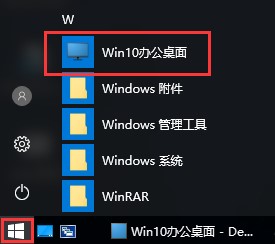
图3、启动PC客户端
如图4所示是正常进入虚拟桌面的界面,其使用与PC机基本相同。
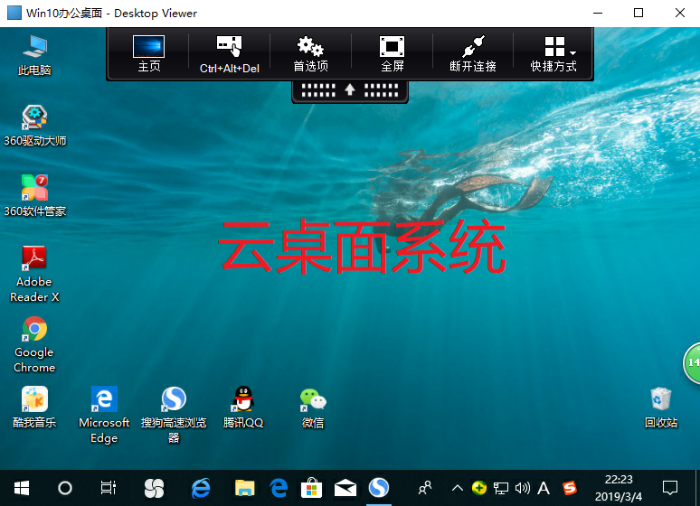
图4 云桌面系统
PC机终端
一、用户在校园网内
在任意连网的PC机上,用管理员分配的账号和密码也可使用虚拟桌面系统。
首次登录需要安装PC云桌面客户端插件 CitrixReceiver.zip
下载后解压缩,点击CitrixReceiveWeb.exe文件进行安装,安装成功后双击解压缩后的配置脚本文件Receiver_http_64bit.reg完成配置。
启动客户端如图5所示
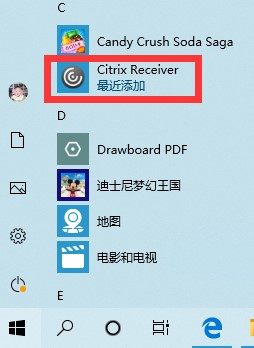
图5 启动客户端
首次打开客户端后,客户端程序会自动在桌面右下角托盘区域运行,如图6所示:
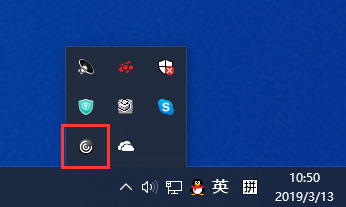
图6 系统托盘区域
双击击系统托盘区域客户端图标 ,弹出填写服务器地址界面,在服务器地址栏输入https://cloud.cugb.edu.cn,点击添加,如图7所示。
,弹出填写服务器地址界面,在服务器地址栏输入https://cloud.cugb.edu.cn,点击添加,如图7所示。
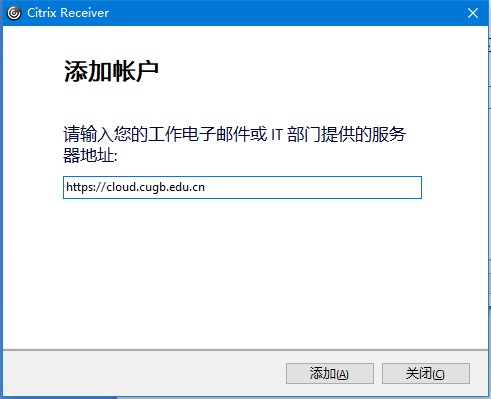
图7 设置服务器地址
然后在登录页面输入用户名密码,然后点击登录,如图8所示。
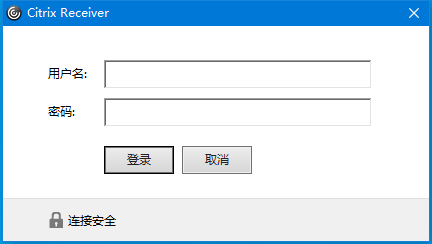
图8 客户端登录界面
登录成功后,进入云桌面快捷方式页面,如图9所示。
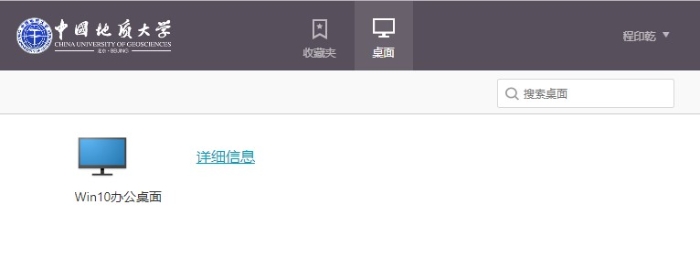
图9 云桌面快捷方式页面
点击“Win10办公桌面”即进入云桌面环境,如图10所示。
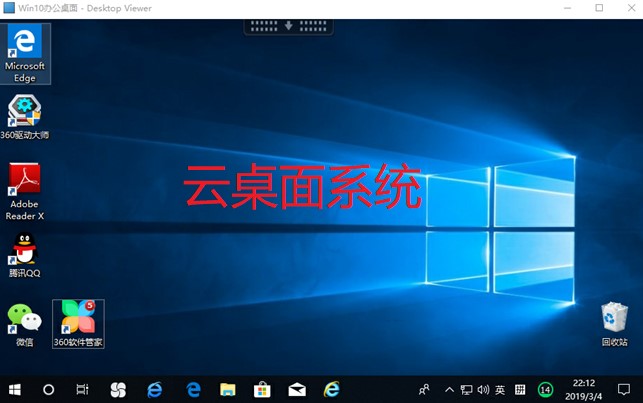
图10 云桌面环境
二、用户在校园网外
已经建立云桌面的用户,在PC的浏览器地址栏输入https://vd.cugb.edu.cn,输入云桌面用户名、密码后即可访问(首次使用浏览器登录,系统自动下载CitrixReceiver插件,安装成功后即可使用)。
Mac PC机终端
Mac PC机客户端支持OS X10.9及以上系统版本的连接校园网的Mac机器,用管理员分配的账号和密码也可使用虚拟桌面系统。
首次登录需要安装Mac PC云桌面客户端插件CitrixReceriverWeb.dmg,请在浏览器命令行中输入云服务器地址:https://cloud.cugb.edu.cn ,下载CitrixReceriverWeb.dmg插件并按系统提升完成安装,其过程与PC机终端安装客户端插件基本相同。
完成客户端插件安装后,进入登录界面,输入管理员分配的账号和密码即可进入虚拟桌面系统。
云网盘
云网盘是一款支持文件自动同步备份的云端存储服务,每位云桌面用户分配200G可用空间。云网盘PC同步盘可以实现文件在本地硬盘和云端同步,还可以实现双向同步,即对本地文件夹中的文件操作系统自动同步到云端网盘中、在云端网盘中对文件的操作也可同步到本地文件中。
北地云网盘的使用请参考《北地云网盘用户操作手册》